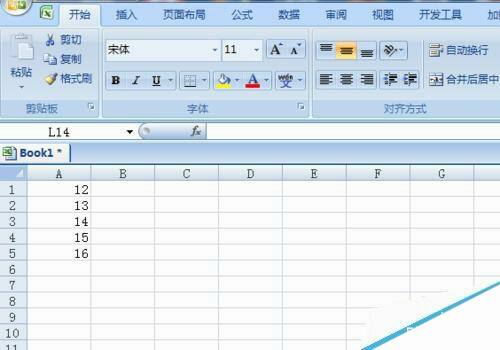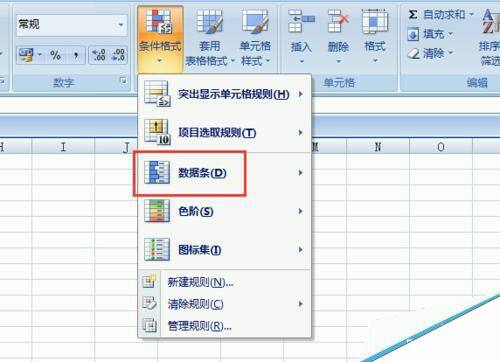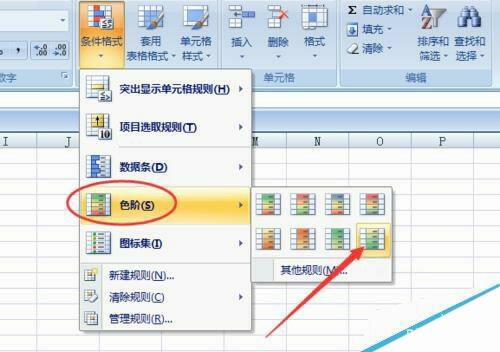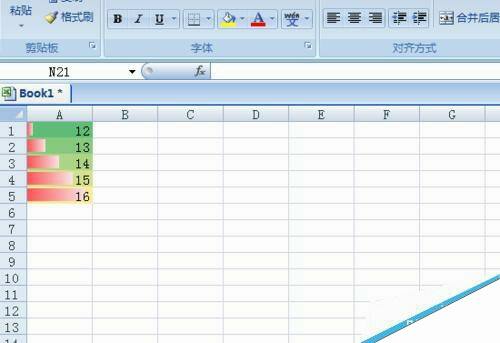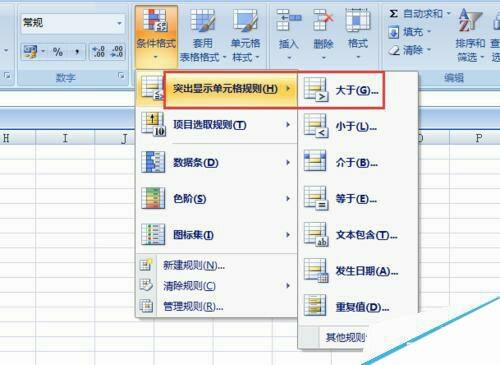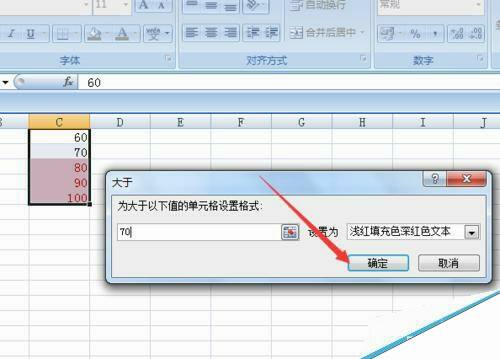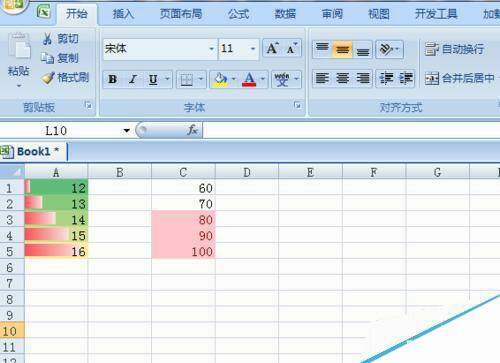excel2007的条件格式功能如何使用?
办公教程导读
收集整理了【excel2007的条件格式功能如何使用?】办公软件教程,小编现在分享给大家,供广大互联网技能从业者学习和参考。文章包含287字,纯文字阅读大概需要1分钟。
办公教程内容图文
2、单击条件格式工具,选择数据条选项,挑选一种样式。
3、再次单击条件格式工具,选择色界,挑选一种色界颜色样式。
4、结果如下图所示,大家一定看到了数据条颜色和色阶颜色所对应的区域的区别。如果要突出显示,大于多少的数据如何操作呢?
5、在C1到C5输入:60,70,80,90,100,5个数,选中它们。单击条件格式按钮,选择突出显示单元格规则。
6、输入条件,比如大于70,设置颜色,比如粉红色填充深红色文本,单击确定。
7、这样,就把80以上的数据突出显示出来了。
办公教程总结
以上是为您收集整理的【excel2007的条件格式功能如何使用?】办公软件教程的全部内容,希望文章能够帮你了解办公软件教程excel2007的条件格式功能如何使用?。
如果觉得办公软件教程内容还不错,欢迎将网站推荐给好友。